자꾸 왼쪽단에서 글씨가 써지고 오른쪽단으로는 챠트 정도만 있네요.. 모든 영역이 엉켜서 힘드네요
안녕하세요. 길벗 수험서 운영팀입니다.
표 아래 내용을 캡션 안에 입력해서 내용이 2페이에 표시되는 것입니다.
또한 차트에 캡션을 지정하였습니다.
캡션 안의 내용을 표 아래로 이동시키고, 차트의 캡션을 삭제한 후 표 아래로 이동시켜야 합니다.
다음과 같이 수정하세요.
1. 캡션 안의 '현재)' 뒤에 커서를 놓고 [Ctrl]+[Shift]+[PgDn]을 눌러 캡션 아래 내용을 모두 블록으로 지정한다.
2. [Ctrl]+[X]를 눌러 잘라내기 한다.
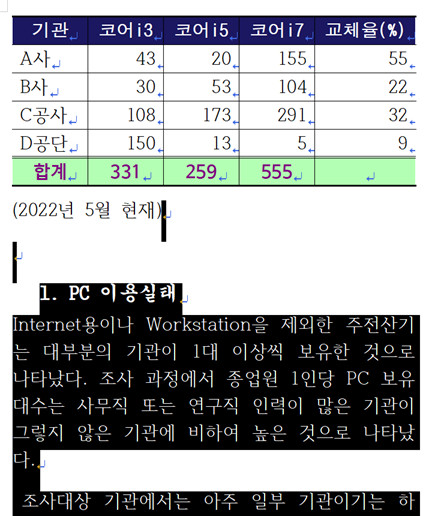
3. [Shift]+[Esc]를 눌러 표 밖으로 빠져나온다.
4. 커서가 표 왼쪽 밖에 놓인 상태입니다. 표에 '표제목' 스타일이 지정되어 있으므로, 기본 스타일인 '바탕글'을 지정한 후 '가운데 정렬'을 지정한다.
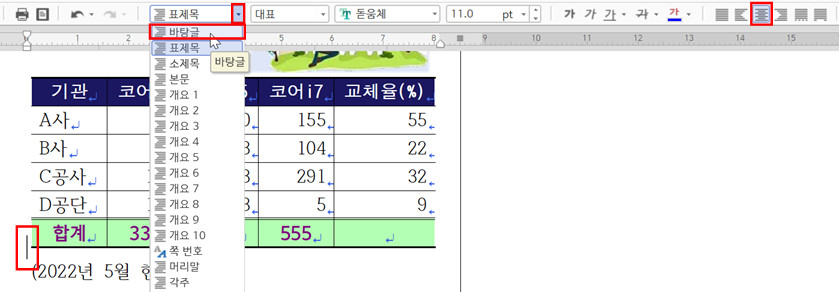
5. [End]를 눌러 표 뒤로 커서를 이동시킨다.
※ 차트로 인해 아래와 같이 차트 아래쪽에 커서가 놓이지만 실제로는 표 뒤에 있는 것임
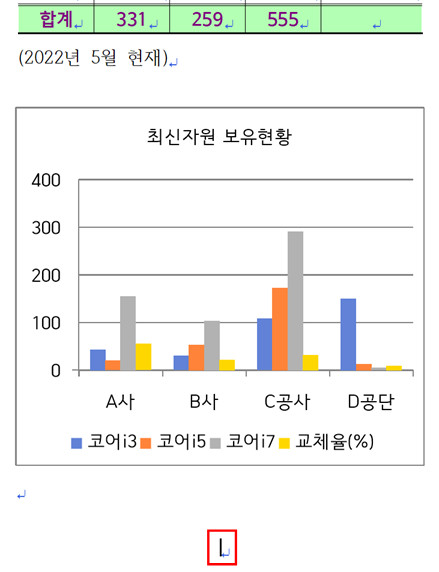
6. [Enter]를 눌러 표 아래로 커서를 이동시킨다.
※ 아래와 같이 오른쪽 단에 커서가 놓임
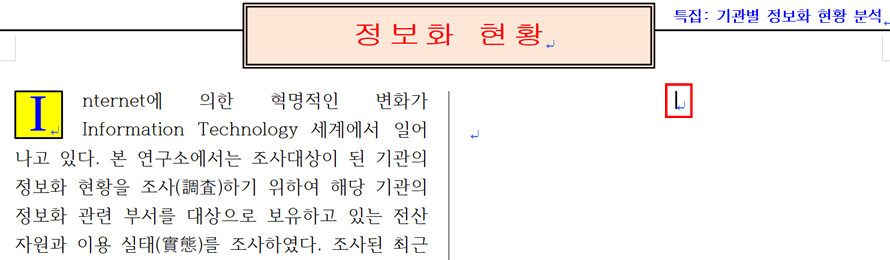
7. [Ctrl]+[V]를 눌러 잘라내기한 내용을 붙여넣기 한다.
※ 여기까지가 캡션 안의 내용을 표 아래로 이동시키는 작업임
8. 차트를 마우스 오른쪽 단추로 클릭하면 나타나는 바로 가기 메뉴에서 [개체 속성]을 선택한다.
9. '개체 속성' 대화상자의 '여백/캡션' 탭에서 '캡션'의 '없음'을 선택한 후 <설정>을 클릭한다.
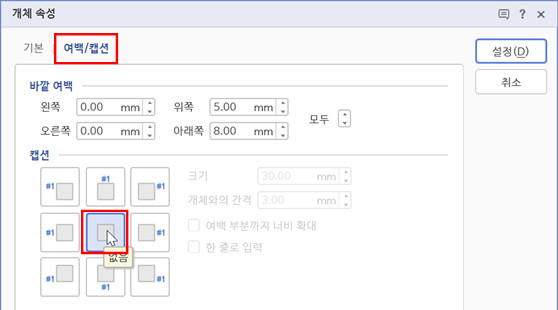
10. 차트가 선택된 상태에서 [Ctrl]+[X]를 눌러 잘라내기 한다. 커서가 표 뒤에 위치합니다.
11. 커서가 표 뒤에 놓인 상태에서 [Delete]를 두 번 눌러 아래 두 빈 행을 모두 삭제한 후 [Enter]를 눌러 빈 행을 하나 삽입한다.
※ 표 아래 두 빈 헹에 '캡션' 스타일이 지정되어 있어 모두 삭제한 후 새 빈 행을 삽입한 것임
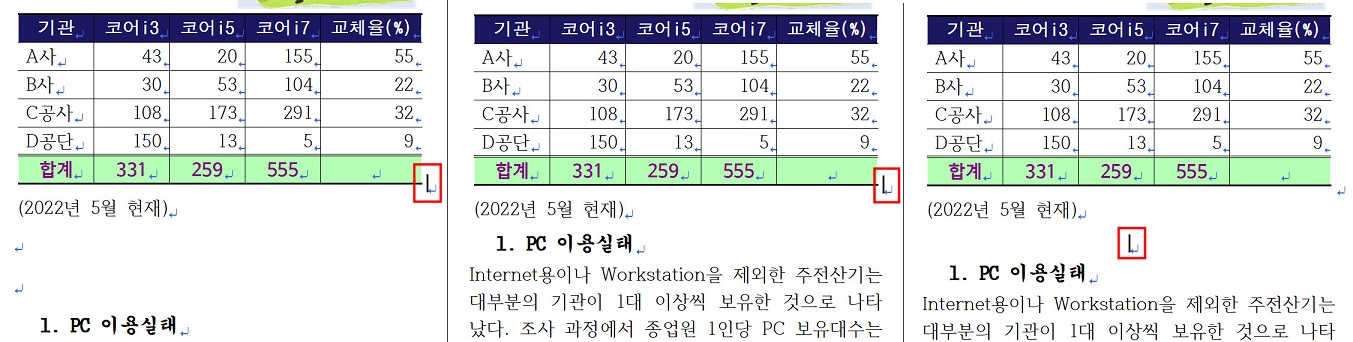
12. 삽입한 빈 행에 커서를 놓고 [Ctrl]+[V]를 눌러 차트를 붙여넣기 한다.
추가적으로 그림의 위치를 이동시키고, 표 제목에 '표제목' 스타일을 지정해야 합니다.
1. 그림을 선택한 후 [Ctrl]+[X]를 눌러 잘라내기 한다.
2. 커서가 표 앞에 위치합니다. 이 상태에서 [Enter]를 눌러 표 제목과 표를 분리한다.
3. 표 제목에 커서를 놓고 '표제목' 스타일을 지정한다.
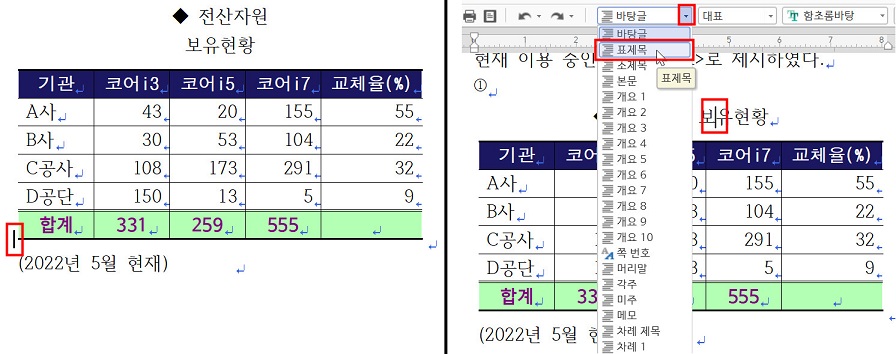
4. 왼쪽 그림과 같이 '기관이' 앞에 커서를 놓고 그림을 붙여넣기([Ctrl]+[V])한다.
※ 그림을 붙여넣기 할 때 커서를 놓는 위치는 그림 옆의 첫 번째 행의 아무곳이나 입니다. 첨부한 파일에서 그림 옆의 첫 번째 행은 '대부분의 기관이 1대 이상'이며 이 중 가운데 부분에 커서를 놓고 그림을 붙여넣기 하는 것이 좋습니다.
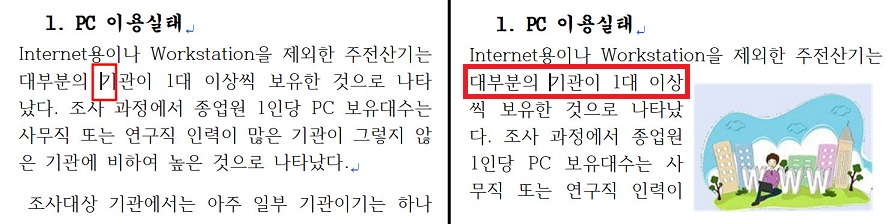
참고로 다음 사항을 기억해 두세요.
1. 캡션을 입력한 다음에는 그냥 [Enter]를 누르는 것이 아니라 아래 방향키([↓])나 [Shift]+[Esc]를 눌러 반드시 캡션에서 빠져 나온 후 표 아래 한 행을 띄우고 내용을 입력하세요.
2. 그림을 삽입하고 세부 지시사항을 모두 지정했을 때 문제지와 다른 위치에 놓일 경우 그림을 잘라내기한 후 그림 옆의 첫 번째 행 가운데 부분에 커서를 놓고 붙여넣기 하세요.
행복한 하루되세요.^^
-
관리자2023-08-02 09:49:59
안녕하세요. 길벗 수험서 운영팀입니다.
표 아래 내용을 캡션 안에 입력해서 내용이 2페이에 표시되는 것입니다.
또한 차트에 캡션을 지정하였습니다.
캡션 안의 내용을 표 아래로 이동시키고, 차트의 캡션을 삭제한 후 표 아래로 이동시켜야 합니다.
다음과 같이 수정하세요.
1. 캡션 안의 '현재)' 뒤에 커서를 놓고 [Ctrl]+[Shift]+[PgDn]을 눌러 캡션 아래 내용을 모두 블록으로 지정한다.
2. [Ctrl]+[X]를 눌러 잘라내기 한다.
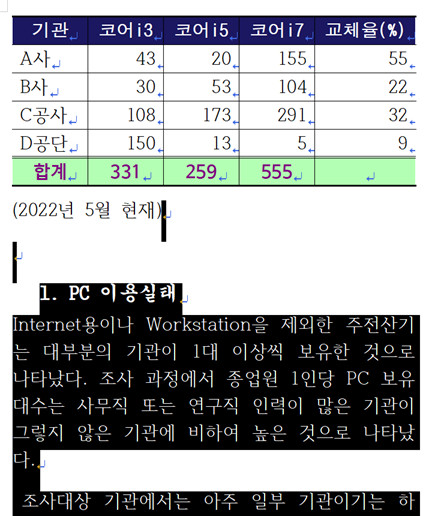
3. [Shift]+[Esc]를 눌러 표 밖으로 빠져나온다.
4. 커서가 표 왼쪽 밖에 놓인 상태입니다. 표에 '표제목' 스타일이 지정되어 있으므로, 기본 스타일인 '바탕글'을 지정한 후 '가운데 정렬'을 지정한다.
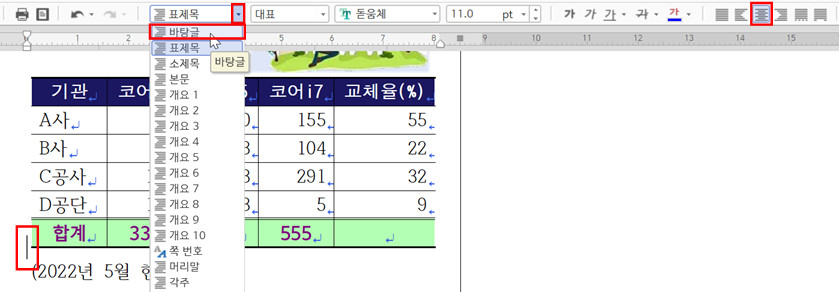
5. [End]를 눌러 표 뒤로 커서를 이동시킨다.
※ 차트로 인해 아래와 같이 차트 아래쪽에 커서가 놓이지만 실제로는 표 뒤에 있는 것임
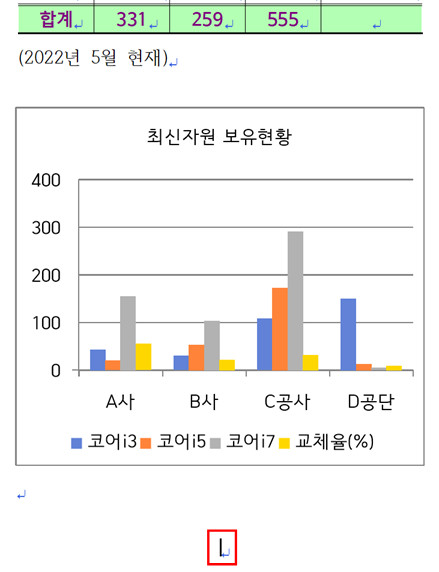
6. [Enter]를 눌러 표 아래로 커서를 이동시킨다.
※ 아래와 같이 오른쪽 단에 커서가 놓임
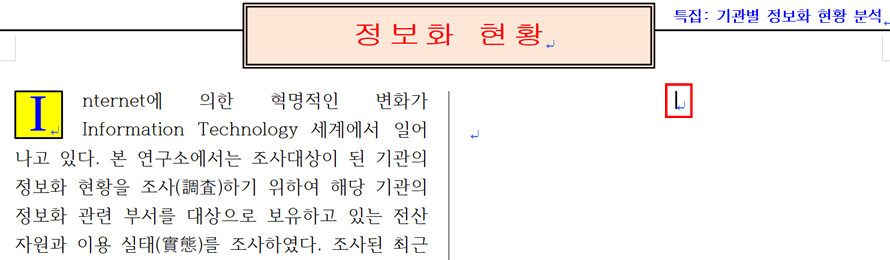
7. [Ctrl]+[V]를 눌러 잘라내기한 내용을 붙여넣기 한다.
※ 여기까지가 캡션 안의 내용을 표 아래로 이동시키는 작업임
8. 차트를 마우스 오른쪽 단추로 클릭하면 나타나는 바로 가기 메뉴에서 [개체 속성]을 선택한다.
9. '개체 속성' 대화상자의 '여백/캡션' 탭에서 '캡션'의 '없음'을 선택한 후 <설정>을 클릭한다.
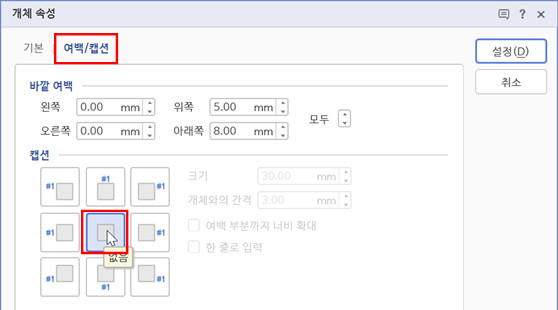
10. 차트가 선택된 상태에서 [Ctrl]+[X]를 눌러 잘라내기 한다. 커서가 표 뒤에 위치합니다.
11. 커서가 표 뒤에 놓인 상태에서 [Delete]를 두 번 눌러 아래 두 빈 행을 모두 삭제한 후 [Enter]를 눌러 빈 행을 하나 삽입한다.
※ 표 아래 두 빈 헹에 '캡션' 스타일이 지정되어 있어 모두 삭제한 후 새 빈 행을 삽입한 것임
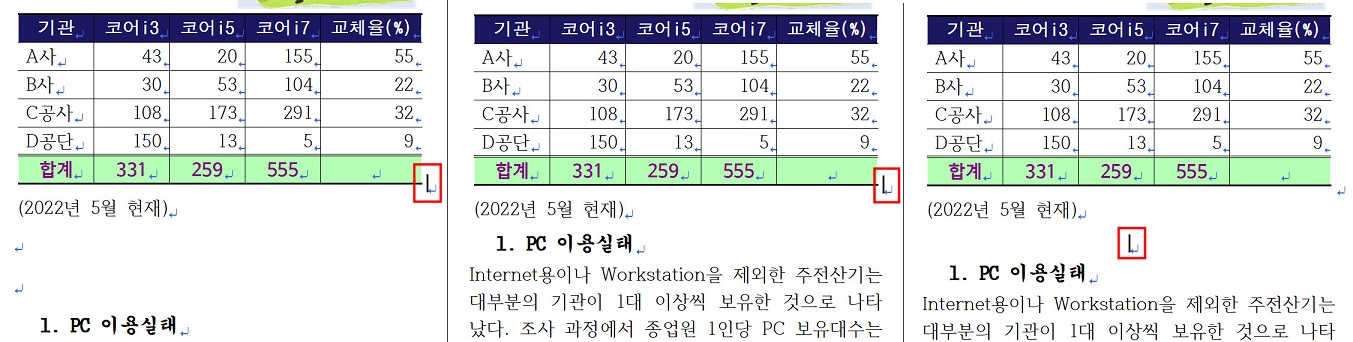
12. 삽입한 빈 행에 커서를 놓고 [Ctrl]+[V]를 눌러 차트를 붙여넣기 한다.
추가적으로 그림의 위치를 이동시키고, 표 제목에 '표제목' 스타일을 지정해야 합니다.
1. 그림을 선택한 후 [Ctrl]+[X]를 눌러 잘라내기 한다.
2. 커서가 표 앞에 위치합니다. 이 상태에서 [Enter]를 눌러 표 제목과 표를 분리한다.
3. 표 제목에 커서를 놓고 '표제목' 스타일을 지정한다.
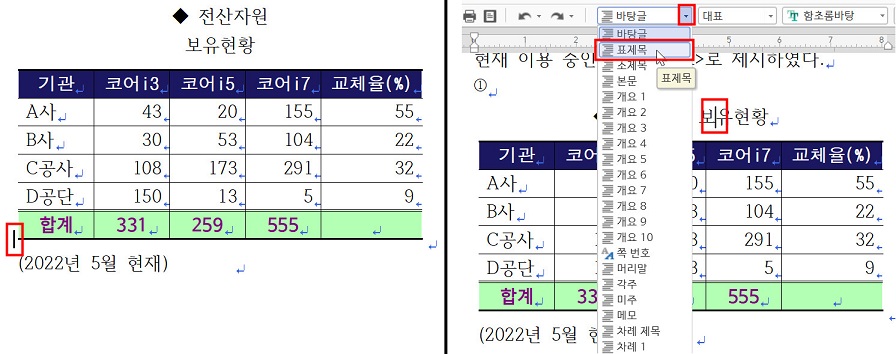
4. 왼쪽 그림과 같이 '기관이' 앞에 커서를 놓고 그림을 붙여넣기([Ctrl]+[V])한다.
※ 그림을 붙여넣기 할 때 커서를 놓는 위치는 그림 옆의 첫 번째 행의 아무곳이나 입니다. 첨부한 파일에서 그림 옆의 첫 번째 행은 '대부분의 기관이 1대 이상'이며 이 중 가운데 부분에 커서를 놓고 그림을 붙여넣기 하는 것이 좋습니다.
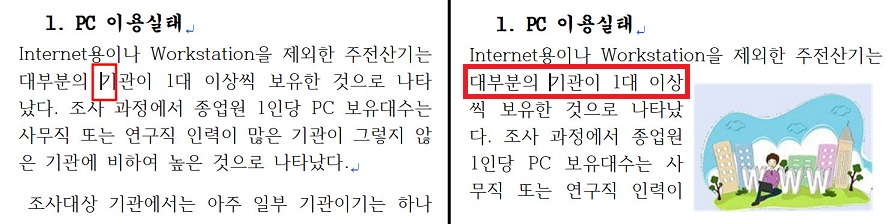
참고로 다음 사항을 기억해 두세요.
1. 캡션을 입력한 다음에는 그냥 [Enter]를 누르는 것이 아니라 아래 방향키([↓])나 [Shift]+[Esc]를 눌러 반드시 캡션에서 빠져 나온 후 표 아래 한 행을 띄우고 내용을 입력하세요.
2. 그림을 삽입하고 세부 지시사항을 모두 지정했을 때 문제지와 다른 위치에 놓일 경우 그림을 잘라내기한 후 그림 옆의 첫 번째 행 가운데 부분에 커서를 놓고 붙여넣기 하세요.
행복한 하루되세요.^^